ПоМишель Ханиагер0 комментариевПоследнее обновление 24 июля 2022 г.
Резервное копирование вашего Mac может иметь ряд преимуществ. У вас может быть резервная копия на случай, если что-то пойдет не так с компьютером. Если вы переключаете компьютеры, вам будет легче передавать файлы. Вы также можете легче обмениваться файлами между устройствами. Ниже мы рассмотрим резервное копирование вашего Mac с помощью облачного варианта.
Содержание
- Использование iCloud
- Другие варианты облачного хранилища
Использование iCloud
Одним из самых популярных способов резервного копирования на Mac является использование облачного сервиса Apple iCloud. Это один из самых простых способов, потому что настройки iCloud встроены прямо в Mac. Бесплатный вариант дает вам автоматически 5 ГБ хранилища. Платная версия разблокирует 50 BG или более по разным шкалам оплаты, начиная с 0,99 доллара в месяц.
Чтобы сохранить с помощью iCloud, необходимо включить Рабочий стол и Документы:
- Нажмите на значок Apple в левом верхнем углу экрана.
- Выберите Системные настройки.
- Нажмите на Apple ID.
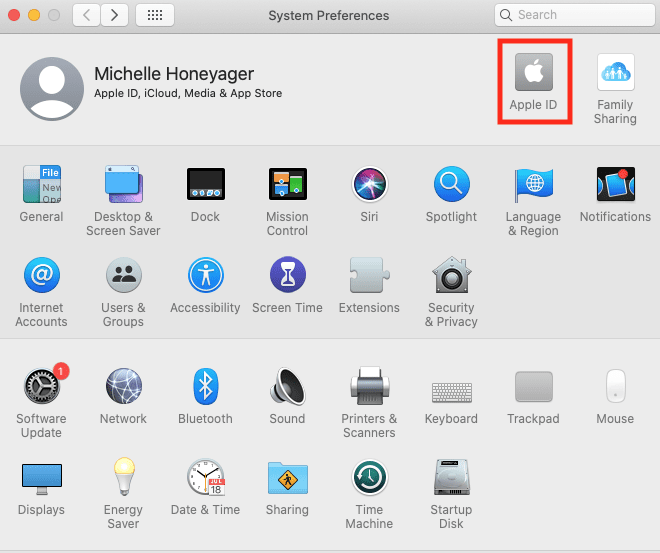
- Убедитесь, что iCloud Drive имеет флажок рядом с ним, чтобы он был включен.
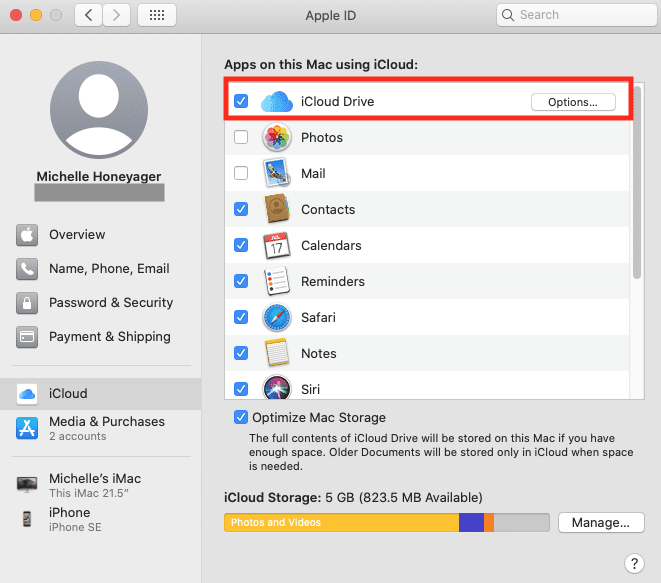
- Нажмите «Параметры…» рядом с iCloud Drive.
- Убедитесь, что рядом с приложениями «Рабочий стол и документы» установлен флажок.
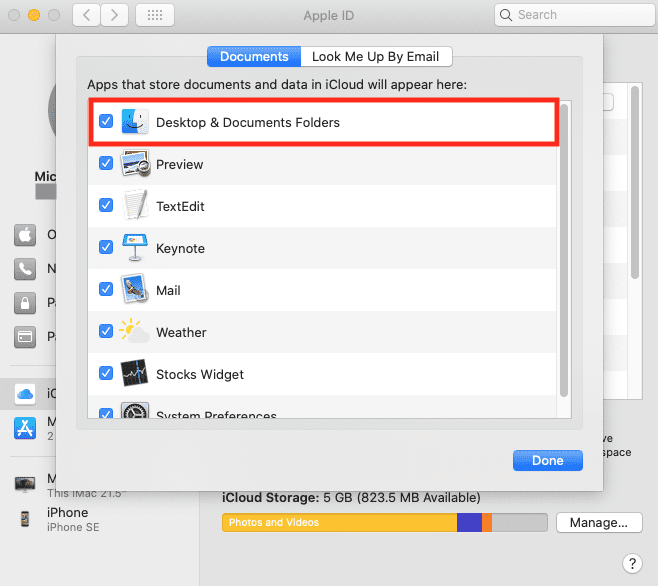
- Нажмите Готово.
Это автоматически сохраняет любые файлы, которые вы создаете и храните на рабочем столе и в папке документов, в iCloud.
Другие варианты облачного хранилища
Существуют также другие службы, которые вы можете использовать для резервного копирования вашего Mac с помощью облачных сервисов.
Один из вариантов — Google Диск. Для этого варианта вам необходимо зарегистрировать учетную запись Google. Это даст вам 15 ГБ бесплатного хранилища. Ежемесячная плата за дополнительное хранилище может составлять от 1,99 доллара США в месяц.
Dropbox — еще один популярный вариант. Вы можете зарегистрироваться на этом сайте и получить 2 ГБ бесплатно. Через эту услугу также оплачивается больше места для хранения. Вы можете вручную загружать файлы и целые папки на этот сервис.
У Microsoft также есть служба OneDrive, для доступа к которой вам потребуется учетная запись Microsoft. С помощью этого варианта вы загружаете приложение OneDrive. Папка OneDrive хранится локально на вашем Mac, и вы можете перетаскивать файлы в папку OneDrive.